
Se sei un prolifico otturatore, sai che seccatura è estrarre costantemente la scheda SD dalla fotocamera, collegarla al computer e trasferire i file per ottenere le istantanee che hai appena scattato. Ecco come aggiungere il trasferimento di foto basato su Wi-Fi alla tua fotocamera digitale.
AGGIORNARE: Non riesco a farmi i capelli , la società dietro il prodotto Eye-Fi che consigliamo in questo articolo, annunciato il 4 settembre 2018, che sta per chiudere. Le schede Eye-Fi dovrebbero continuare a funzionare in modalità autonoma (il che significa nessuna sincronizzazione cloud) fintanto che le app sono disponibili nell'app store. Non ci saranno aggiornamenti futuri per le loro app. Il servizio Keenai utilizzato per l'archiviazione dei dati nel cloud verrà chiuso il 30 novembre 2018. Dopo il 1 ° dicembre 2018, non sarà più possibile accedere ai dati. Keenai's sito web contiene istruzioni su come recuperare i tuoi dati dal servizio.
Le schede SD abilitate al Wi-Fi sono la salsa segreta
Un numero crescente di fotocamere digitali viene fornito con il supporto Wi-Fi integrato che semplifica il trasferimento in modalità wireless delle foto dalla fotocamera alla rete locale per l'archiviazione, la post-elaborazione, il caricamento sui social media o tutto quanto sopra, no legare la fotocamera al computer o estrarre la scheda SD richiesta.
Questa è un'ottima funzionalità da cercare se stai acquistando una nuova fotocamera, ma per tutti gli altri che utilizzano fotocamere più vecchie, è necessario un piccolo aggiornamento: una scheda SD Wi-Fi. Introdotte diversi anni fa, le schede SD abilitate al Wi-Fi sfruttano la riduzione e il perfezionamento costante dei componenti elettronici per imballare sia l'archiviazione delle foto e una minuscola radio Wi-Fi nel fattore di forma di una scheda di memoria SD. A parte l'etichetta, sembrano assolutamente identici alle loro controparti non in rete.
C'è un grande svantaggio: lo shock adesivo. Una scheda SD Wi-FI ti farà in genere 3-4 volte il prezzo di una scheda SD simile non Wi-FI. Dovrai anche ricaricare la batteria della videocamera più frequentemente, poiché la scheda SD Wi-FI sottrae energia alla batteria per far funzionare la radio Wi-Fi e l'hardware associato, sebbene le schede più recenti siano piuttosto efficienti dal punto di vista energetico.
Quello di cui hai bisogno
Prima di tutto, controlla se hai anche bisogno di una scheda SD Wi-Fi. Mentre l'integrazione Wi-Fi era una caratteristica premium molto rara sulle fotocamere digitali, sempre più la troverai su qualsiasi cosa, dalle reflex digitali alle piccole fotocamere compatte e tascabili. Cerca il modello della tua fotocamera online per controllare le specifiche e assicurarti di non trascurare le funzionalità Wi-Fi integrate. (Nota: alcuni modelli di fotocamera includono funzionalità di menu aggiuntive progettate per integrate con una scheda SD Wi-Fi, ma in realtà non dispongono di funzionalità Wi-Fi. Assicurati di leggere la stampa fine.)
In secondo luogo, è necessario determinare se la videocamera supporterà una scheda SD Wi-Fi. Come regola generale, se la tua fotocamera può supportare una scheda SDHC (una forma aggiornata del formato della scheda SD originale), dovrebbe essere in grado di gestire una scheda Wi-Fi senza problemi. In genere l'unico problema in cui ti imbatterai è se la tua fotocamera è molto aggressiva nel tagliare l'alimentazione alla scheda SD tra i tempi di lettura / scrittura: in tal caso, potresti scoprire che la fotocamera non mantiene il flusso di succo sulla SD scheda abbastanza a lungo per trasferire tutte le tue foto. Per giocare in modo più sicuro, potresti voler colpire Google e cercare il numero di modello della tua fotocamera e "scheda SD Wi-Fi" per vedere se le persone hanno avuto successo.

Infine, dopo aver controllato l'elenco delle funzioni della videocamera e che supporta le schede SDHC, è il momento di scegliere una scheda Wi-Fi. Sebbene sul mercato siano presenti diverse schede Wi-Fi, tra cui Toshiba FlashAir, Transcend Wi-Fi e EZ Share SD Card, abbiamo scelto di utilizzare la società Eye-Fi perché le funzionalità (e il software complementare) sono più lucido e flessibile: inoltre, Eye-Fi viene fornito con 3-12 mesi di spazio di archiviazione gratuito per le foto online (a seconda del modello acquistato).
Le schede Eye-Fi della generazione attuale sono disponibili in due versioni: il Yves Moby polverone ($ 31) e il Eye-Fi Mobi Pro da 16 GB e 32 GB ($ 50 e $ 175, rispettivamente). Tra i due modelli, Mobi Pro è un aggiornamento utile, poiché i $ 19 extra ti offrono non solo il doppio dello spazio di archiviazione di base, ma una serie di funzionalità aggiuntive come il trasferimento selettivo (il normale Mobi trasferisce automaticamente tutte le foto) e supporta la sincronizzazione dei file in formato RAW . Il Pro viene fornito con 12 mesi di spazio di archiviazione online gratuito rispetto ai 3 che ottieni con il modello normale. Per questo tutorial, utilizzeremo Eye-Fi Mobi Pro.
Configurazione della scheda SD Eye-Fi
Per iniziare, visita prima il sito Web Eye-Fi e scarica il software desktop per il tuo computer Windows o Mac. Esegui il programma di installazione quando il download è completo. Non allarmarti se il software non è marchiato "Eye-Fi"; la società Eye-Fi è stata acquistata dalla Ricoh e il software è stato rinominato per abbinarsi al loro Azienda di archiviazione di foto Keenai .
Dopo aver eseguito il software installato, fai clic su "Avvia la tua esperienza Keenai", come mostrato di seguito.
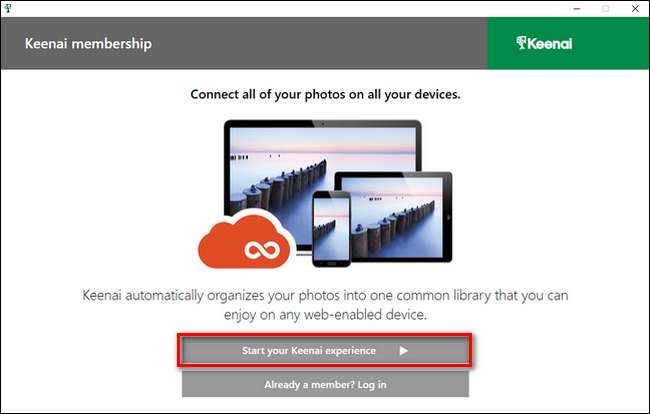
Quando richiesto, inserisci il tuo nome, e-mail e una password, quindi fai di nuovo clic su "Inizia la tua esperienza Keenai". Se, per qualsiasi motivo, non desideri un account con l'azienda o per sfruttare l'archiviazione di foto online, puoi skin questo processo non compilando nulla e facendo invece clic sul pulsante "Salta" nell'angolo.
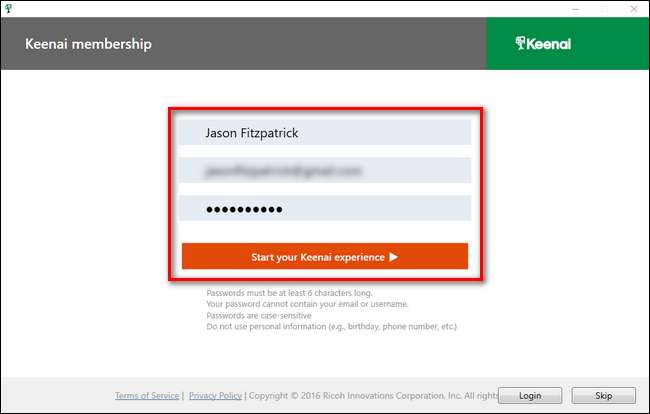
Dopo la registrazione, vedrai una conferma del tuo nuovo abbonamento con la data di scadenza del tuo spazio di archiviazione gratuito per le foto. Fare clic su "Avanti".
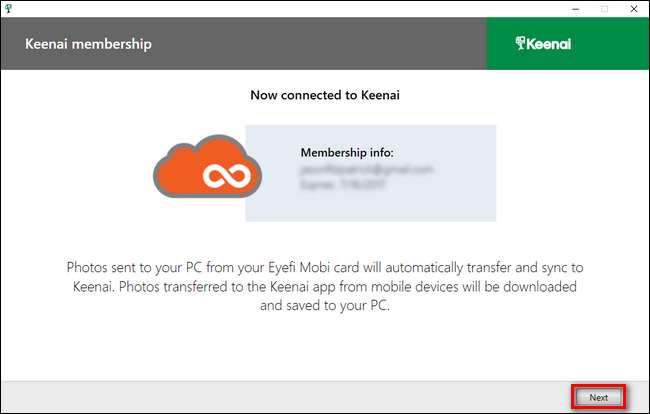
Ora, fai clic su "Avvia l'attivazione della tua carta" e prendi la scheda di registrazione delle dimensioni di una carta di credito che è stata confezionata con la tua scheda SD Eye-Fi.

Immettere il codice di attivazione e fare clic su "Avanti".
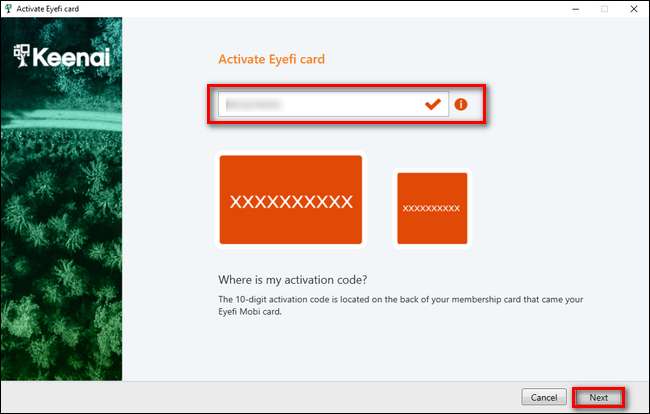
Nel passaggio successivo, puoi scegliere dove vuoi che le foto ei video trasferiti dalla tua fotocamera finiscano. È possibile modificare le directory in qualsiasi momento in futuro, quindi finché non si acquisisce familiarità con il flusso di lavoro Eye-Fi e si conferma che funziona in modo soddisfacente, si consiglia di lasciare le directory nel loro stato predefinito.

A questo punto, il flusso di lavoro cambia a seconda che tu stia utilizzando un computer con una connessione Wi-Fi o una connessione Ethernet cablata. Se stai utilizzando un computer con Wi-Fi, il software lo utilizzerà per cercare la rete ad-hoc temporanea creata dalla scheda Eye-Fi. Se questa è la situazione in cui ti trovi, inserisci la scheda nella fotocamera e scatta una foto (il processo di scattare la foto e quella foto viene scritta sulla scheda, completa il processo).
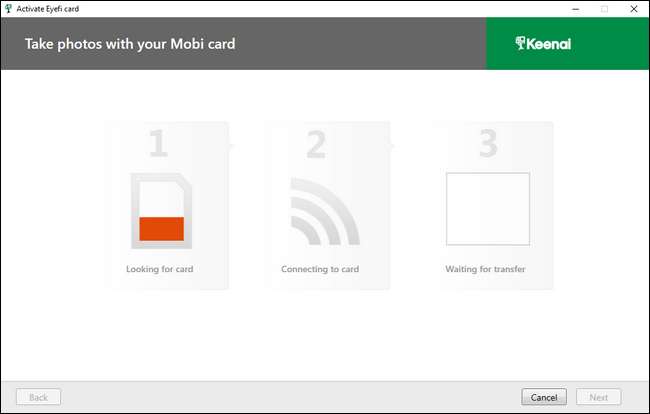
Se questo processo non riesce o se stai completando la configurazione su un computer con una connessione di rete cablata, tuttavia, dovrai inserire la scheda SD nel computer, fare clic su "Annulla" per uscire dalla procedura guidata di configurazione, quindi fare clic con il pulsante destro del mouse sull'icona Keenai nella barra delle applicazioni del computer per selezionare la voce di menu "Opzioni", come mostrato di seguito.

All'interno del menu delle opzioni (che sarà l'impostazione predefinita delle impostazioni per la tua scheda Eye-Fi se la scheda è inserita nel tuo computer), fai clic sulla freccia per espandere le Opzioni avanzate.
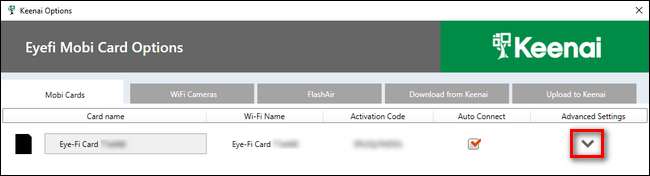
Seleziona la tua rete Wi-Fi locale e fai clic su "Aggiungi rete". Immettere la password Wi-Fi quando richiesto e premere "OK". Se la configurazione ha esito positivo, il nome della rete verrà visualizzato nella colonna "Reti configurate".
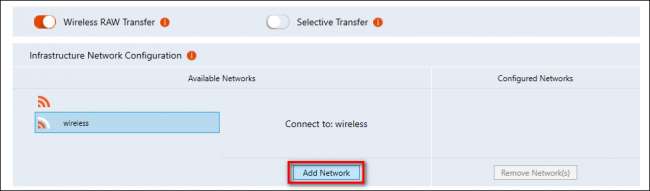
In questo menu delle impostazioni è possibile abilitare e disabilitare il trasferimento di file RAW e il trasferimento selettivo. Se scegli di abilitare il trasferimento selettivo sulla tua scheda Eye-Fi, puoi trasferire selettivamente i file utilizzando la funzione di salvataggio / blocco della fotocamera per proteggere la foto dall'eliminazione accidentale: quando quel contrassegno è impostato sulla foto, la scheda Eye-Fi capisce si desidera trasferirlo al computer nelle vicinanze.
Sia che tu stia solo aggiungendo la rete Wi-Fi a questo punto o cambiando qualsiasi altra impostazione, assicurati di fare clic sul pulsante "Salva" nell'angolo inferiore. A questo punto puoi espellere la scheda SD dal computer e inserirla nella fotocamera per scattare una foto di prova. La foto dovrebbe apparire automaticamente nella cartella predefinita del tuo PC, organizzata in una sottocartella con la data, in questo modo:
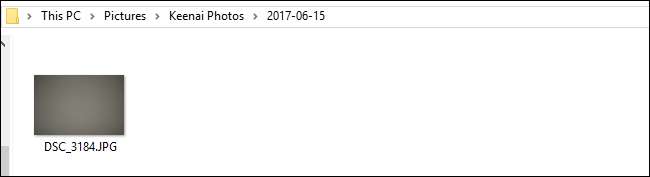
Durante il trasferimento, vedrai anche la seguente notifica del tostapane sul tuo computer:
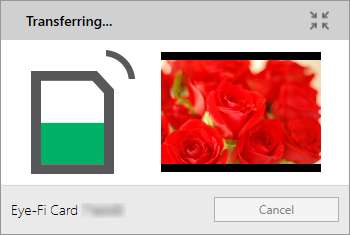
A questo punto, la fotocamera è ora online e in grado di trasferire automaticamente le foto tramite Wi-Fi al computer locale. Se riscontri problemi o hai ulteriori domande sulla configurazione della tua scheda Eye-Fi, controlla i file della guida qui .







